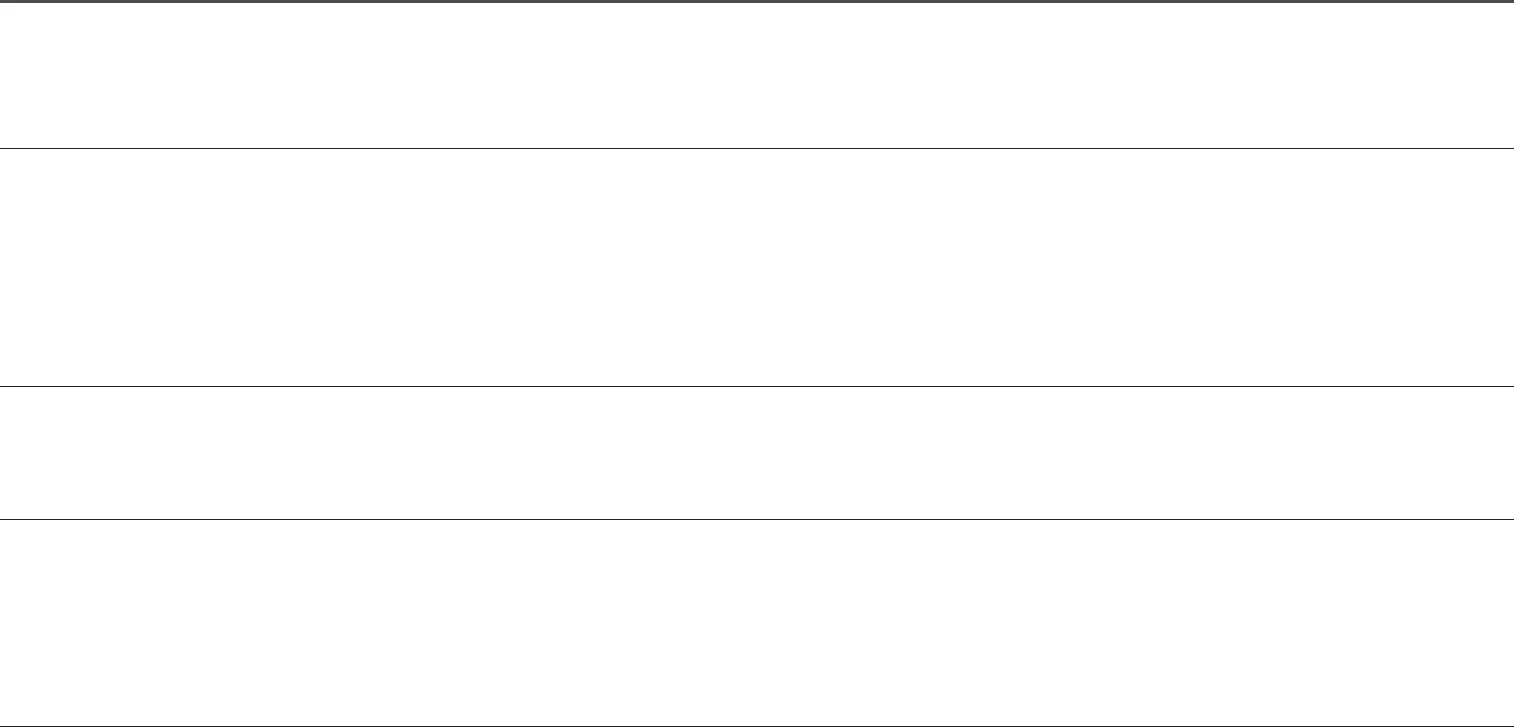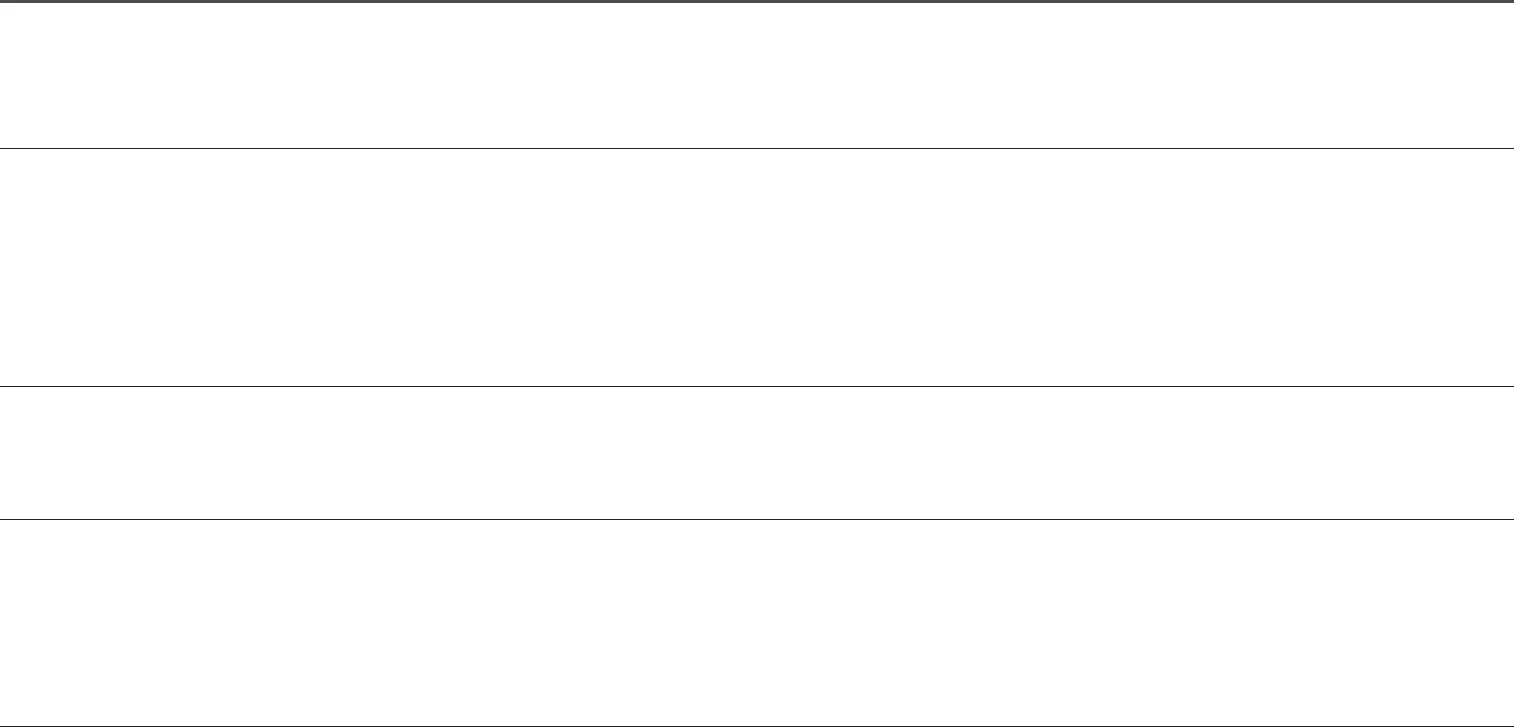
43
Otázky a odpovědi
―
Další instrukce týkající se nastavení najdete v uživatelské příručce vašeho počítače nebo grafické karty.
Jak lze změnit frekvenci?
Frekvenci nastavíte na obrazovce nastavení grafické karty.
• Systém Windows7: Přejděte na možnost Ovládací panely → Vzhled a přizpůsobení → Zobrazení → Rozlišení obrazovky → Upřesnit nastavení → Monitor a nastavte možnost Obnovovací frekvence včásti
Nastavení monitoru.
• Systém Windows 8 (Windows 8.1): Přejděte na možnost Nastavení → Ovládací panely → Vzhled a přizpůsobení → Zobrazení → Rozlišení obrazovky → Upřesnit nastavení → Monitor a nastavte možnost Obnovovací
frekvence včásti Nastavení monitoru.
• Systém Windows10: Přejděte na možnost Nastavení → Systém → Zobrazení → Upřesňující nastavení zobrazení → Zobrazit vlastnosti adaptéru → Monitor a upravte Obnovovací frekvence v části Nastavení
monitoru.
Jak lze změnit rozlišení?
• Systém Windows7: Rozlišení změníte vnabídce Ovládací panely → Vzhled a přizpůsobení → Zobrazení → Upravit rozlišení.
• Systém Windows 8 (Windows 8.1): Rozlišení změníte vnabídce Nastavení → Ovládací panely → Vzhled a přizpůsobení → Zobrazení → Upravit rozlišení.
• Systém Windows10: Rozlišení změníte vnabídce Nastavení → Systém → Zobrazení → Upřesňující nastavení zobrazení.
Jak lze nastavit funkci úspory energie?
• Systém Windows7: Funkci nakonfigurujete vnabídce Ovládací panely → Vzhled a přizpůsobení → Přizpůsobit → Nastavení spořiče obrazovky → Možnosti napájení nebo můžete provést konfiguraci vnastavení
systému BIOS počítače.
• Systém Windows 8 (Windows 8.1): Režim úspory energie nastavíte vnabídce Nastavení → Ovládací panely → Vzhled a přizpůsobení → Individuální nastavení → Nastavení spořiče obrazovky → Možnosti
napájení nebo můžete provést konfiguraci vnastavení systému BIOS počítače.
• Systém Windows10: Režim úspory energie nastavíte vnabídce Nastavení → Individuální nastavení → Zamykací obrazovka → Nastavení časového limitu obrazovky → Napájení a režim spánku nebo můžete
provést konfiguraci vnastavení systému BIOS počítače.